Laajennuksen avulla saat verkkokaupassa käyttöön PostNordin toimituspalvelut, joiden avulla verkkokaupan tuotteet voidaan toimittaa noutopisteisiin, pakettiautomaatteihin tai asiakkaasi kotiovelle saakka.
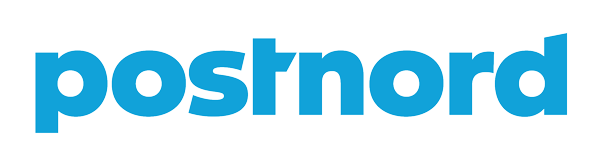
Laajennuksen tukemat palvelut
Laajennuksen kautta saat verkkokauppaasi käyttöön seuraavat PostNordin toimituspalvelut, joiden kuljetusverkosto ulottuu Suomen lisäksi useisiin muihin Euroopan maihin:
- Automaatti tai Palvelupiste: paketin nouto ja toimitus vastaanottajan lähellä sijaitsevaan noutopisteeseen tai pakettiautomaattiin.
Toimitustavan asetuksiin voit määrittää kassalla näkyvät toimitusvaihtoehdot. Asiakkaan valitsemasta noutopisteestä riippuu, käyttääkö lähetys PostNordin Automaatti- vai Palvelupiste-palvelua.
- MyPack Home: kotiinkuljetus yksityishenkilöille.
- Parcel: yrityspaketit suoraan vastaanottajalle.
Katso PostNordin sivuilta palveluja koskevat paino- ja mittarajoitukset sekä palvelukohtaiset luettelot kohdemaista.
Hinnoittelu
Integraation käyttö on maksutonta mutta vaatii kuljetussopimuksen PostNordin kanssa.
Lue lisää PostNordin hinnoittelusta (suora PDF-latauslinkki).
Asennus ja käyttöönotto
Laajennukset eivät ole käytettävissä MyCashflow Free -palvelupaketissa.
Aloita ottamalla PostNord-laajennus käyttöön verkkokaupassa:
Tämän jälkeen PostNord on asiakkaiden käytössä verkkokaupan kassalla, jos asetit toimitustavan näkyviin sen asetusten Käytössä versiossa -kentässä.
Lähettäjän osoitteen määrittäminen
Sivulla voit määrittää lähettäjän osoitteen, joka tulostuu PostNordin osoitekortteihin.
Jos lähettäjän osoitetta ei ole määritetty laajennusta varten erikseen, PostNord käyttää verkkokaupan yleisissä tai version asetuksissa määritettyjä yhteystietoja.
Toimitustapakohtaisten tunnusten käyttäminen
Voit käyttää verkkokaupassa toimitustapakohtaisia PostNord-tunnuksia. Toimitustavan asetuksiin syötettyä tunnusta käytetään osoitekorttien luontiin. Sen sijaan noutopyynnöt välittyvät PostNordille aina laajennuksen asetuksiin syötettyä tunnusta käyttäen.
Osoitekorttien tulostaminen
Näin tulostat tilaukselle PostNord-palvelun osoitekortin:
Osoitekorttien koon määrittäminen
- A4 (210 x 297 mm)
- A5 (148 x 210 mm)
- LETTER (216 x 279 mm)
- LABEL (105 x 190 mm, oletuskoko tarratulostinta varten).
Näin määrität osoitekorttien tulostuskoon:
Palautuskorttien tulostaminen
Mahdollisia asiakaspalautuksia varten voit asettaa palvelun luomaan tilaukselle palautuskortin tulostettavaksi yhdessä osoitekortin kanssa.
Palautuskorttien tulostamista tukevat palvelut
Seuraavat PostNord-integraation kautta saatavilla olevat palvelut tarjoavat tulostettavan palautuskortin:
- MyPack Collect
- MyPack Home
Palautuskorttien käyttöönotto
Näin aktivoit palautuskorttien tulostuksen haluamallesi toimitustavalle:
Tämän jälkeen palautuskortti sisältyy lisäsivuna kaikkiin kyseiselle toimitustavalle luotaviin osoitekortteihin.
Noutotilauksien käyttäminen
Voit pyytää PostNord-palvelua noutamaan toimitettavat lähetykset myymälästäsi tai varastoltasi. Silloin sinun ei tarvitse itse viedä niitä palvelupisteeseen.
Noutotilaus koskee kaikkia PostNord-lähetyksiä riippumatta siitä, miltä tilaussivulta tilaat noudon. Noutoa ei siis tilata kullekin lähetykselle erikseen.
PostNord noutaa lähetykset osoitteesta, joka on merkitty laajennuksen asetuksiin, tai jos se puuttuu, verkkokaupan yleisten asetusten tai version asetusten yhteystietoihin merkitystä osoitteesta.
Varmista, että Näytä noutotilaustoiminnot tilauskortilla -asetus on päällä laajennuksen asetuksissa sivulla . Muuten noudon tilaaminen tilaussivulta ei ole mahdollista.
Näin tilaat noudon:
Noutopistetyypit
Jos toimitustavan käyttämään kuljetuspalveluun ei kuulu lähetyksen toimitus vastaanottajan osoitteeseen, asiakas saa verkkokaupan kassalla valita, mistä haluaa lähetyksen noutaa. Noutopiste voi olla esimerkiksi lähin palvelupiste tai pakettiautomaatti.
Voit määrittää, minkä tyyppisiä noutopistevaihtoehtoja kassa asiakkaalle näyttää. Avaa tätä varten toimitustapa muokattavaksi hallintatyökalun sivulta ja valitse toimitustapalomakkeen Noutopistetyypit-valikosta sopiva vaihtoehto:
- PostNord Automaatti – kaikki automaatit
- PostNord Automaatti – vain sisäautomaatit
- PostNord Palvelupiste – kaikki palvelupisteet
- Kaikki palvelupisteet ja automaatit
- Kaikki palvelupisteet ja automaatit (pl. ulkoautomaatit)
Pakettiautomaateista kannattaa rajata pois ulkoautomaatit, jos et halua pakettien olevan alttiina ulkoilmalle. PostNordin ulko- ja sisäautomaattien erottelu koskee kuitenkin vain Suomessa sijaitsevia pakettiautomaatteja.
Voit määrittää noutopistetyyppien näkyvyyden seuraavia kuljetuspalveluja varten:
- Automaatti tai Palvelupiste (palvelu valikoituu asiakkaan valitseman noutopisteen perusteella automaattisesti)




